İlan
 Hakkında son yazım basit iPad ipuçları Hala Bilmediğiniz 4 Faydalı iPad Püf NoktasıİPad oldukça şık bir şey. Gerçek meraklılara inanıyorsanız, iPad ile gerçekten yapamayacağınız bir şey yoktur. Hepimiz çok güzel uygulamalar olduğunu biliyoruz ama ... Daha fazla oku okuyucularımızdan karışık yorumlar aldım. Bazılarınız çocuklar için çok basit olduklarını düşündüler. Ama birçoğunuz onları faydalı buldunuz.
Hakkında son yazım basit iPad ipuçları Hala Bilmediğiniz 4 Faydalı iPad Püf NoktasıİPad oldukça şık bir şey. Gerçek meraklılara inanıyorsanız, iPad ile gerçekten yapamayacağınız bir şey yoktur. Hepimiz çok güzel uygulamalar olduğunu biliyoruz ama ... Daha fazla oku okuyucularımızdan karışık yorumlar aldım. Bazılarınız çocuklar için çok basit olduklarını düşündüler. Ama birçoğunuz onları faydalı buldunuz.
Doğru, bazı insanlar her yeni kuyruğu ve çatışmayı araştırırlar. iPadveya daha önce bir iPhone. Ama benim gibi birçok insanın hiç iPhone'u yoktu ve onları arayanlar için kolayca keşfedilebilen basit hileleri düşünmeden iPad'in tadını çıkarıyorlar.
İkinci gruba aitseniz, burada birkaç tane daha havalı ve basit (evet, bunlar basit!) Karşılaştığım mutlu iPad ipuçları ve püf noktaları.
Klavye Püf Noktaları: Kolayca Sembol ve Alan Türü Ekleme
Yazarken sayıları ve simgeleri nasıl eklersiniz? 123 düğmesine dokunuyor, numaranızı veya simgenizi seçiyor, ABC düğmesine tekrar dokunuyor ve yazmaya devam ediyor musunuz? Çok daha iyi bir yol bulana kadar bunu yapardım.
Ekran görüntüsünde göstermek zordur, ancak yapmanız gereken şudur: 123 düğmesine uzun süre dokunun ve parmağınızı ekranda tutarken, istediğiniz düğmeye kaydırın. Bıraktığınızda, sembol görünecek ve klavye otomatik olarak ABC'ye geri dönecektir. Bu sihirdir! Basit görünüyor, ancak yazarken size çok zaman kazandırıyor.

Ekran görüntüsünde görebileceğiniz gibi, bu numarayı semboller içindeki semboller için bile kullanabilirsiniz. Parmağınızı sembol tuşlarından birine bırakın ve daha fazla seçenek elde edin.
Arada sırada özel karakterler kullanmanız gerekiyorsa (özgeçmiş, kimse?) Ancak tamamen yeni bir klavyeye ihtiyacınız yoksa, karşılık gelen İngilizce harfine uzun dokunarak bu karakterlere erişebilirsiniz.
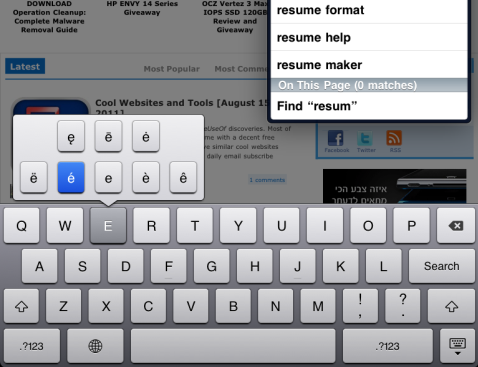
Klavyedeki şaşırtıcı derecede kullanışlı bir başka düğme de “.com" buton. Ancak farklı bir alan adı türü istediğinizde ne olur? Yardım yok? Yanlış. “.com”Düğmesine basın. Aldığınız seçenekler, yüklediğiniz uluslararası klavyelere karşılık gelir.
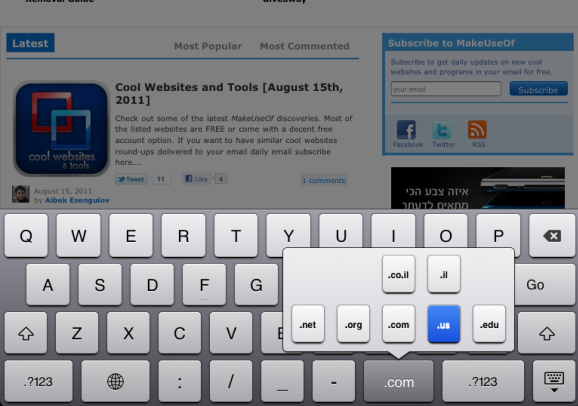
Yanlış mı Anladınız? Yazmayı geri al
Kendinizi bir cümle veya arama sorgusu yazdığınız ve daha sonra bunların yanlış olduğunu fark ettiğiniz bir durumda buldunuz mu? Tabii ki, orada geri silme düğmesine dokunarak oturabilir ve sonunda hepsi gidecek, ama daha kısa bir yol olsaydı? Ya cihazı sarsmayı içeriyorsa? Bir rüya gibi mi geliyor? Şey, değil!
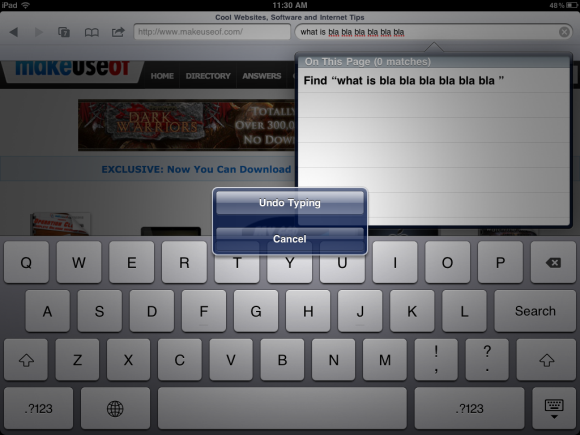
Bu iletişim kutusuna erişmek için tek yapmanız gereken iPad'e biraz titremektir. Yazmayı Geri Al'a dokunduğunuzda, yazdığınız her şey hemen silinir. Daha uzun bir şey yazıyorsanız, Notes'ta olduğu gibi, her şeyi silmez, yalnızca bir kısmını siler. Her bir Geri Al'da ne kadar silmeye karar verdiğini anlayamadım, ancak yine de oldukça kullanışlı.
Dock'a Uygulama Ekle
Hiç rıhtımda dörtten fazla uygulama olmasını istediniz mi? Aslında yapabilirsin. Uzun zamandır varsayılanın dört uygulama olduğu için dört tane seçmem gerektiğini varsayıyordum. Ancak aslında, dokta en fazla altı uygulama olabilir.

Onları dans ettirmek için uygulamalardan herhangi birine uzun dokunun ve ardından uygulamaları sabitleme alanına sürükleyin.
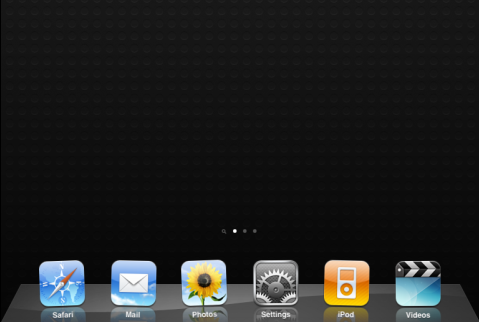
Gördüğünüz gibi, artık dokumuza her zaman kolayca erişebileceğim altı uygulamam var.
Arka Plan Rengini Değiştir
Gördüğünüz gibi, arkaplanımı seviyorum Siyah. Siyah duvar kağıdım var ve Ayarlar gibi bir şeye erişmem gerektiğinde, Beyaz arka plan tarafından kör oldum. Ancak iPad bununla bile ilgileniyor. Ayarlar'a gidin ve Erişilebilirlik'i seçin. Burada Siyah Beyaz'ı açma seçeneğiniz var. Devam edip bunu yapabilirsiniz.
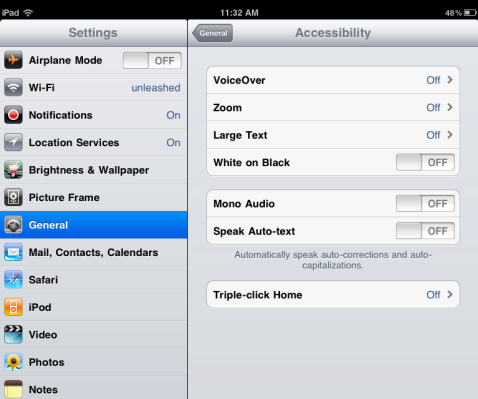
Bu, Ayarlar’ın arka planını Siyah ve metni Beyaz’ya çevirir. Ne yazık ki, bunu bir ekran görüntüsünde yakalayamadım, bu yüzden gerçek bir fotoğrafla yapmanız veya sadece kendiniz denemeniz gerekir.
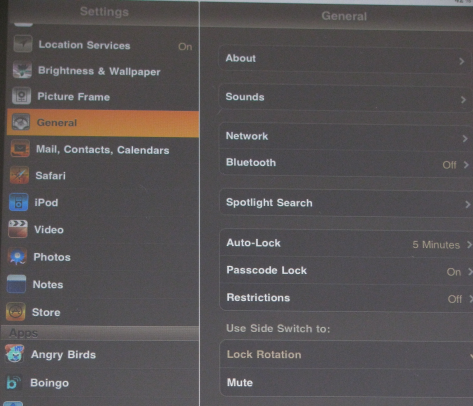
Notlar için güzel bir koyu mavi arka plan veya iPad için iBooks veya Kindle'da rahatlatıcı bir siyah arka plan elde etmek için bu ayarı kullanabilirsiniz. Bunun dezavantajı, ana ekranın kendisinin renkleri değiştirmesi ve oldukça iğrenç hale gelmesidir (en azından ayarlarımda). Ancak ayarları her değiştirmek istediğimde tüm süreçten geçmeyeceğim. Neyse ki, bu seçeneği (ve yakınlaştırma ve seslendirme gibi diğer erişilebilirlik seçeneklerini) kolayca değiştirebilirsiniz.
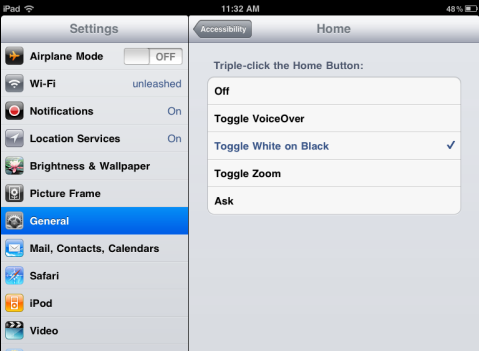
Ana Ekran'a üç kez tıklayın. Burada ana sayfa düğmesine üç kez tıklamak için bir işlev seçebilirsiniz. Benim durumumda, Siyah Üzerine Beyazı Değiştir'i seçtim. Şimdi Ana Sayfa düğmesine her üç tıklayışımda renkler değişir. Bunu çok heyecan verici buluyorum.
Bunları kullanırsanız, üç tıklama ve yakınlaştırma ve seslendirme seçenekleri arasında geçiş yapmak da oldukça uygundur. Karar veremiyorsanız, üç tıklamayla ne yapacağınızı sormasını sağlayabilirsiniz.
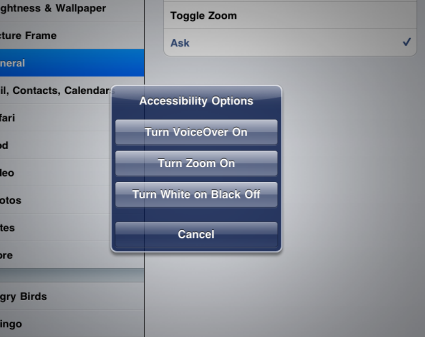
Daha fazla istemek?
Bunlar için kazma motivasyonum yoktu. Şimdi başladım, sanki bağlanmışım gibi. Bugün hangi yeni özelliği keşfedeceğim?
Hakkında yazmamız gereken daha basit ama kullanışlı püf noktaları biliyor musunuz? Oyunu başlatmak ve daha karmaşık şeyler bulmak zorunda mıyız? Paylaşmak istediğiniz bazı iPad ipuçlarınız mı var? Yorumlarınızı bekliyoruz!
İmaj Kredisi: shutterstock
Yaara (@ylancet), aynı zamanda biyolog ve tam zamanlı bir inek olan serbest yazar, teknoloji blog yazarı ve çikolata sever.